SSD増設 [PC]
今回はパソコンネタです。
前回、グラボをリプレースしましたが、どうも撮影後の取捨選択時の画面表示も改善する必要があります。
最近は、羽田空港に通っては、4千枚ぐらい撮ってきますので、その取捨選択するために、1枚1枚確認していきます。
RAWデータで撮影しますので、1枚約20MBのデータになりますが、現像ソフトに読み込むのに、1~2秒かかります。さらに、ピント、ブレなどをチェックするので、1枚につき5秒ぐらいかかります。NGはファイルを消しますので、そこで更に2,3秒かかります。ブレブレな写真ならばサムネイルだけ見て削除しますが、それだけでも2,3秒かかるわけです。
綺麗に撮れていたりすると、ガッツポーズを取ったりするので、余計に時間がかかったりします。www
なので、平均すると、大体、1枚10秒ぐらいはかかっています。
単純計算すると、4,000枚×10秒=40,000秒≒11時間かかります。
もう、撮った写真の現像前の取捨選択だけ、丸2日かかります。
撮影後はこれだけで土日が潰れていたりします。
現像処理も同様に時間がかり、キャノンフォトコンテストの応募時はプリントの調整もしていたわけで、夏休みがほぼ子の現像作業に費やされていました。
現像処理については、前回のグラボリリースで改善はされたので、次に時間のかかっている写真の取捨選択作業時間を改善します。
具体的には、RAWデータを格納しているSSDを高速なモノに変更して、表示・削除の時間を短縮し、取捨選択の効率を上げます。
以前にM.2 SSDを記事にしていますが、こちらは、読込:約2,500MB/s、書込:約1,800MB/sの性能でした。
最近は読込:5,000MB/sを超えるモノが1TBで1万円ぐらいで購入できるようになりました。以前は、2,3万以上していましたが、色々な技術革新が進み、安価で製造できるようになっているようです。
丁度、年始セールやっていたので、AmazonでSSDを物色してみました。

それで購入したので、KIOXIA製の1TB SSDです。セール品ではないが、予算内でした。KIOXIAは旧東芝の半導体部門が分社された会社なので、品質的には問題ないでしょう。
最大呼出速度が7,300MB/sを謳っているので、これだけ高速なSSDは熱問題があるので、次いでに、ヒートシンクも購入します。

中を開けるとこんな感じ。ヒートシンクはSSDを上下挟み込むタイプですね。

まずはヒートシンクの伝熱シートを挟みます。ラベルを剥がしたらダメなことが取説に書いてあったので、そのままです。

ヒートシンクを組んだところ。

マザーボードに取り付けたところ。ちなみに、グラボのファンがSSDのヒートシンクも冷やしてくれるようです。
と、ここで、ブートしたら、ブートしない・・・。BIOS画面の表示されず、初期画面のまま・・・。
今回追加したSSDを取り外してみても同じ。
あれ、静電気でマザーボード壊したか?と思ったが、以前、HDDが壊れた時も同じ症状だったので、HDD外してみたが、症状が変らず・・・。
何度か繰り返すと、ブートするときがあるが、キーボートが効かない。
そういえば、以前からキーボートが効かない時があったなぁ、と思い、別のキーボートをPCに刺すと動く・・・。
それで、原因をたどっていくと、キーボートはUSBハブ経由して、USB切り替え器を使って、ファイルサーバー機と会社PCを切り替えて使っているのだが、このUSBハブが故障していたらしい。
USBハブが故障すると、PCはブートしないことがあるのか・・・。
しかもこのタイミングだったので焦ったが、別のUSBハブに変えて、事なきを得ました。
それで、以前の記事にある通りにBIOS設定を行って、無事、OSがSSDを認識させた後、ボリュームを割り当て、フォーマットっと、問題なく完了。
無事使えるようになりました。
さて、性能はどうでしょうね。ベンチマークをかけてみます。
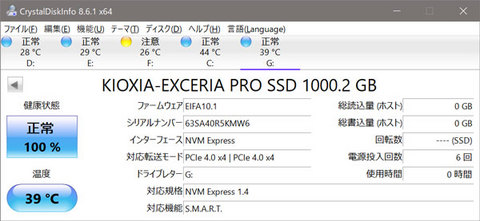
まずは、CrystalDiskInfoで状態を見ます。ちゃんと、PCIe4.0で、NVME 1.4で接続されていることが分かります。
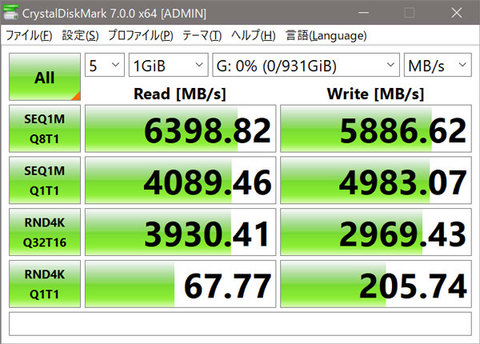
CrystarlDiskMarkでベンチマーク結果です。んっー。7,300MB/s謳っているわりには、7,000MB/sに行きませんね。
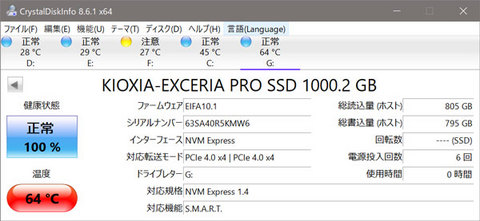
サーマルスロットリングも疑ったが、64℃じゃまだまだです。少し高いけど、一般的に80℃を超えないとサーマルスロットリングは発生しないはず。
CPU負荷が大きとも思ったが、CPU利用率もそれほどなく、その後、何度やっても同じなので、これがこのSSDの限界らしい。
表示性能より約1GB/sも遅いってどういうことじゃ、と思うが、マザーボード側の性能問題が否定できないので、しょうがないか。
念のため、CrystarlDiskMarkの最新版で試しても同じでした。
まぁ、それでも今までよりも3倍ぐらい早いので、良しとするか・・・。
念のため、他のSSDも確認してみました。
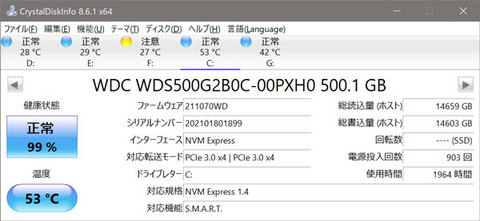
こちらは、Lightroomのカタログファイルを格納しているシステムディスクのSSDです。WD製で、PCIe 3.0のNVME 1.4です。
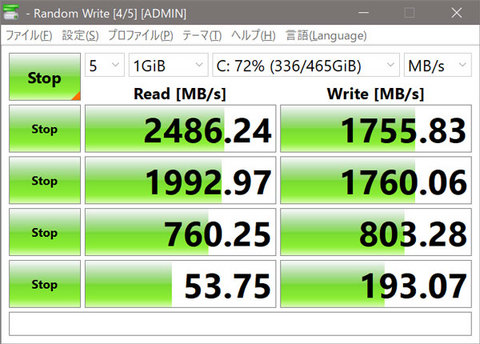
読込速度が2485MB/sで、今回購入したSSDの2倍以上遅いです。
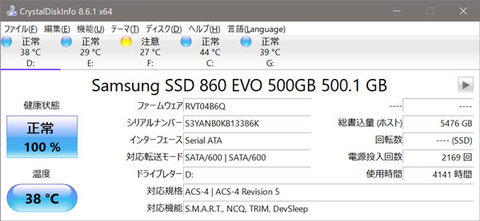
こちらは、画像のRAWデータを格納しているSSDです。サムスン製でSATAで接続しています。
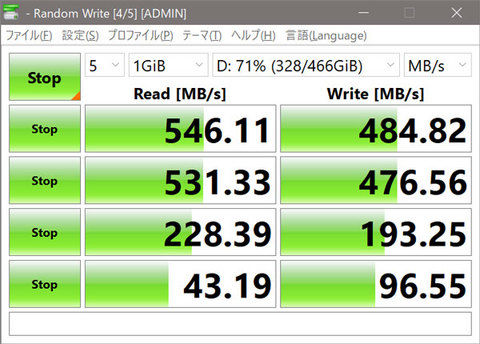
10倍以上遅いです。激遅ですね。当時は速くて、入れた時は感動したものですが・・・。
ということで、Lightroomのカタログファイルと、RAWデータを新しいSSDに格納しました。
もう、サクサクですよ。10倍速いと写真の画面表示読み込みが目に見えて違います。
年始に羽田に写真を撮りに行って、5,000枚撮りましたが、現像が1日で終わりました。
素晴らしい。
1万円ぐらいで、2,3日かかっていた作業が1日で終わるならば安いもんです。
ちなみにですが、自分は、まず写真の取捨選択を、キャノンの標準現像ソフトのDPPでやってから、Lightroomでレーティングして、現像に入ります。
この手順の理由は、Lightroomって、RAWデータを読込とバックグラウンドでカタログファイルを作成します。
このカタログ作成のためCPUリソースを使ったり、ファイル占有するので、1,000枚以上あると、読み込み後1,2時間はPCは使い物ならないんですよね。
一般的にコンピュータシステムは、その仕組み上、トランザクション数が増えるとその指数係数曲線で処理時間が増えます。4,000枚ともなるとウンザリするくらい遅くなる。
100枚ぐらいの処理ならば、Lightroomの方が閲覧性が良いので、Lighroom上で取捨選択したほうが早いです。
1,000枚以上の写真現像なんて、想定していないんでしょうね。
プロの人はどうしているんでしょうね。1日何千枚って普通だろうに。
DPPは、単純にRAWデータを読みこんで表示するので、CPU性能と読込速度が表示速度に直結するので、こっちの方がLightroomに読み込んで現像するより速かったりします。
おまけです。
年始セールで、SDカードが安かったので、ついでに購入しました。

Nextorege製のSDカードを購入。もちろんUHS-IIインターフェースです。Nextoregeはソニーのメモリ製品事業が分社化した会社ですね。
今、128GB 1枚で運用しているので、何かあった時の予備として購入です。
128GBあれば5,000枚は撮影できます。滅多に5,000枚を撮ることはないのですが、羽田空港で3時間ぐらいで5,000枚を撮ってしまってます。これは、スローシャッターで5枚/秒以下で連写した場合です。
恐らく、1月行われる入間基地の航空祭では、12枚/秒を多用するので、あっという間に使い切ってしまいそうです。www

ちなみに、こちらが今まで使っているSDカード。
ということで、こちらもベンチマークして比較してみましょう。
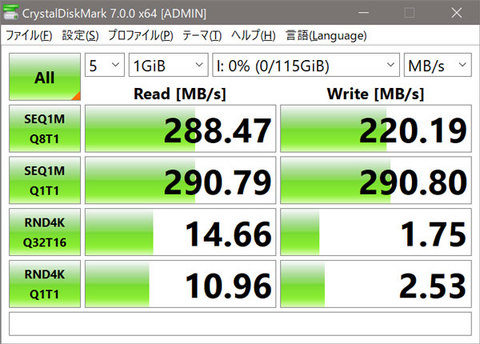
まずは、今まで使っていたKingstoneのSDカード。やっぱり、速いですね。無名メーカーながら、290MB/sの性能が出ています。
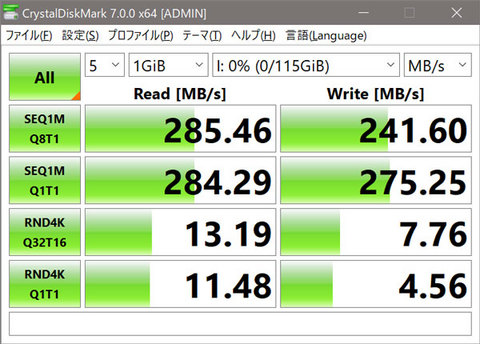
こちらは、NextoregeのSDカード。書き込みは若干こちらが早いでしょうか。まぁ、使い勝手はあまり変わらないでしょう。
おしまいです。
追伸、入間基地航空祭は中止となりました。涙
まぁ、仕方ないですね。そもそも、全長30cmを超えるレンズは持ち込めないようだったので、どうしようかと考えていたところです。
前回、グラボをリプレースしましたが、どうも撮影後の取捨選択時の画面表示も改善する必要があります。
最近は、羽田空港に通っては、4千枚ぐらい撮ってきますので、その取捨選択するために、1枚1枚確認していきます。
RAWデータで撮影しますので、1枚約20MBのデータになりますが、現像ソフトに読み込むのに、1~2秒かかります。さらに、ピント、ブレなどをチェックするので、1枚につき5秒ぐらいかかります。NGはファイルを消しますので、そこで更に2,3秒かかります。ブレブレな写真ならばサムネイルだけ見て削除しますが、それだけでも2,3秒かかるわけです。
綺麗に撮れていたりすると、ガッツポーズを取ったりするので、余計に時間がかかったりします。www
なので、平均すると、大体、1枚10秒ぐらいはかかっています。
単純計算すると、4,000枚×10秒=40,000秒≒11時間かかります。
もう、撮った写真の現像前の取捨選択だけ、丸2日かかります。
撮影後はこれだけで土日が潰れていたりします。
現像処理も同様に時間がかり、キャノンフォトコンテストの応募時はプリントの調整もしていたわけで、夏休みがほぼ子の現像作業に費やされていました。
現像処理については、前回のグラボリリースで改善はされたので、次に時間のかかっている写真の取捨選択作業時間を改善します。
具体的には、RAWデータを格納しているSSDを高速なモノに変更して、表示・削除の時間を短縮し、取捨選択の効率を上げます。
以前にM.2 SSDを記事にしていますが、こちらは、読込:約2,500MB/s、書込:約1,800MB/sの性能でした。
最近は読込:5,000MB/sを超えるモノが1TBで1万円ぐらいで購入できるようになりました。以前は、2,3万以上していましたが、色々な技術革新が進み、安価で製造できるようになっているようです。
丁度、年始セールやっていたので、AmazonでSSDを物色してみました。

それで購入したので、KIOXIA製の1TB SSDです。セール品ではないが、予算内でした。KIOXIAは旧東芝の半導体部門が分社された会社なので、品質的には問題ないでしょう。
最大呼出速度が7,300MB/sを謳っているので、これだけ高速なSSDは熱問題があるので、次いでに、ヒートシンクも購入します。

中を開けるとこんな感じ。ヒートシンクはSSDを上下挟み込むタイプですね。

まずはヒートシンクの伝熱シートを挟みます。ラベルを剥がしたらダメなことが取説に書いてあったので、そのままです。

ヒートシンクを組んだところ。

マザーボードに取り付けたところ。ちなみに、グラボのファンがSSDのヒートシンクも冷やしてくれるようです。
と、ここで、ブートしたら、ブートしない・・・。BIOS画面の表示されず、初期画面のまま・・・。
今回追加したSSDを取り外してみても同じ。
あれ、静電気でマザーボード壊したか?と思ったが、以前、HDDが壊れた時も同じ症状だったので、HDD外してみたが、症状が変らず・・・。
何度か繰り返すと、ブートするときがあるが、キーボートが効かない。
そういえば、以前からキーボートが効かない時があったなぁ、と思い、別のキーボートをPCに刺すと動く・・・。
それで、原因をたどっていくと、キーボートはUSBハブ経由して、USB切り替え器を使って、ファイルサーバー機と会社PCを切り替えて使っているのだが、このUSBハブが故障していたらしい。
USBハブが故障すると、PCはブートしないことがあるのか・・・。
しかもこのタイミングだったので焦ったが、別のUSBハブに変えて、事なきを得ました。
それで、以前の記事にある通りにBIOS設定を行って、無事、OSがSSDを認識させた後、ボリュームを割り当て、フォーマットっと、問題なく完了。
無事使えるようになりました。
さて、性能はどうでしょうね。ベンチマークをかけてみます。
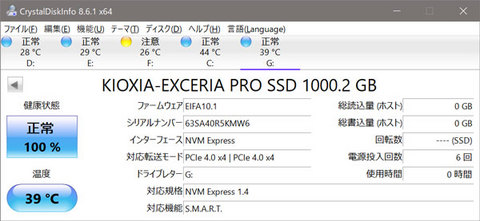
まずは、CrystalDiskInfoで状態を見ます。ちゃんと、PCIe4.0で、NVME 1.4で接続されていることが分かります。
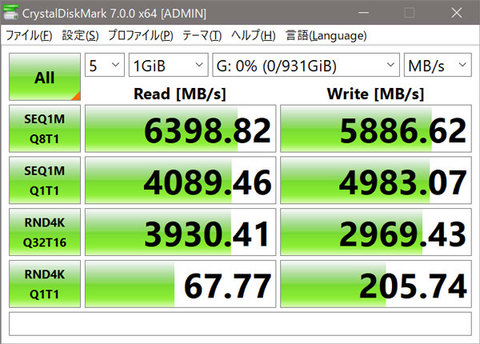
CrystarlDiskMarkでベンチマーク結果です。んっー。7,300MB/s謳っているわりには、7,000MB/sに行きませんね。
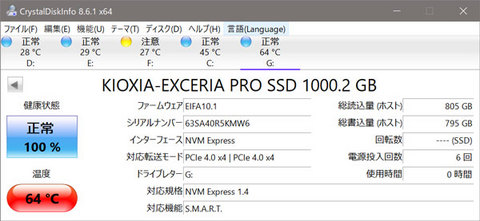
サーマルスロットリングも疑ったが、64℃じゃまだまだです。少し高いけど、一般的に80℃を超えないとサーマルスロットリングは発生しないはず。
CPU負荷が大きとも思ったが、CPU利用率もそれほどなく、その後、何度やっても同じなので、これがこのSSDの限界らしい。
表示性能より約1GB/sも遅いってどういうことじゃ、と思うが、マザーボード側の性能問題が否定できないので、しょうがないか。
念のため、CrystarlDiskMarkの最新版で試しても同じでした。
まぁ、それでも今までよりも3倍ぐらい早いので、良しとするか・・・。
念のため、他のSSDも確認してみました。
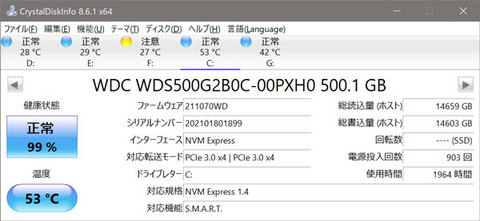
こちらは、Lightroomのカタログファイルを格納しているシステムディスクのSSDです。WD製で、PCIe 3.0のNVME 1.4です。
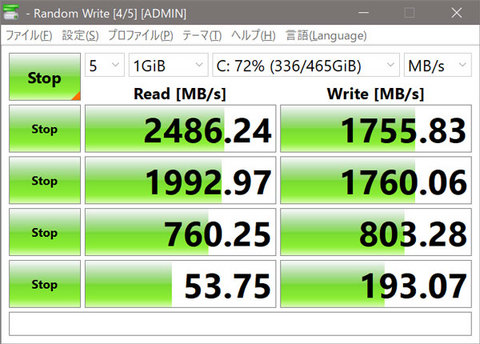
読込速度が2485MB/sで、今回購入したSSDの2倍以上遅いです。
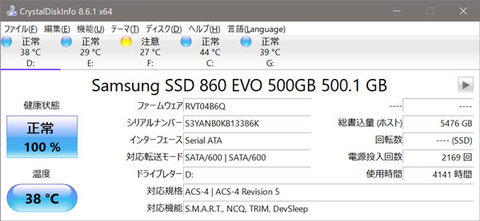
こちらは、画像のRAWデータを格納しているSSDです。サムスン製でSATAで接続しています。
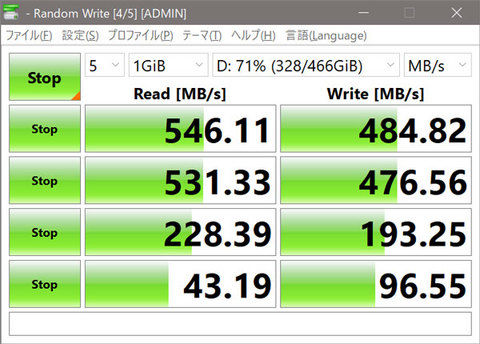
10倍以上遅いです。激遅ですね。当時は速くて、入れた時は感動したものですが・・・。
ということで、Lightroomのカタログファイルと、RAWデータを新しいSSDに格納しました。
もう、サクサクですよ。10倍速いと写真の画面表示読み込みが目に見えて違います。
年始に羽田に写真を撮りに行って、5,000枚撮りましたが、現像が1日で終わりました。
素晴らしい。
1万円ぐらいで、2,3日かかっていた作業が1日で終わるならば安いもんです。
ちなみにですが、自分は、まず写真の取捨選択を、キャノンの標準現像ソフトのDPPでやってから、Lightroomでレーティングして、現像に入ります。
この手順の理由は、Lightroomって、RAWデータを読込とバックグラウンドでカタログファイルを作成します。
このカタログ作成のためCPUリソースを使ったり、ファイル占有するので、1,000枚以上あると、読み込み後1,2時間はPCは使い物ならないんですよね。
一般的にコンピュータシステムは、その仕組み上、トランザクション数が増えるとその指数係数曲線で処理時間が増えます。4,000枚ともなるとウンザリするくらい遅くなる。
100枚ぐらいの処理ならば、Lightroomの方が閲覧性が良いので、Lighroom上で取捨選択したほうが早いです。
1,000枚以上の写真現像なんて、想定していないんでしょうね。
プロの人はどうしているんでしょうね。1日何千枚って普通だろうに。
DPPは、単純にRAWデータを読みこんで表示するので、CPU性能と読込速度が表示速度に直結するので、こっちの方がLightroomに読み込んで現像するより速かったりします。
おまけです。
年始セールで、SDカードが安かったので、ついでに購入しました。

Nextorege製のSDカードを購入。もちろんUHS-IIインターフェースです。Nextoregeはソニーのメモリ製品事業が分社化した会社ですね。
今、128GB 1枚で運用しているので、何かあった時の予備として購入です。
128GBあれば5,000枚は撮影できます。滅多に5,000枚を撮ることはないのですが、羽田空港で3時間ぐらいで5,000枚を撮ってしまってます。これは、スローシャッターで5枚/秒以下で連写した場合です。
恐らく、1月行われる入間基地の航空祭では、12枚/秒を多用するので、あっという間に使い切ってしまいそうです。www

ちなみに、こちらが今まで使っているSDカード。
ということで、こちらもベンチマークして比較してみましょう。
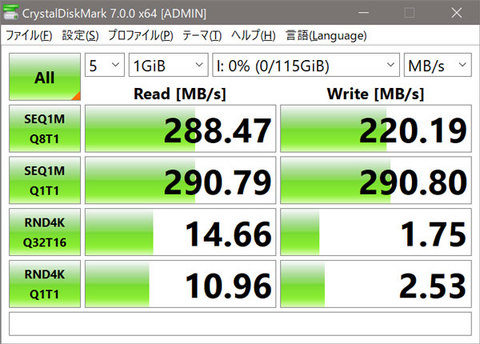
まずは、今まで使っていたKingstoneのSDカード。やっぱり、速いですね。無名メーカーながら、290MB/sの性能が出ています。
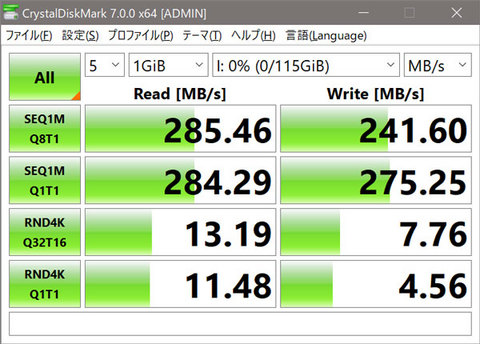
こちらは、NextoregeのSDカード。書き込みは若干こちらが早いでしょうか。まぁ、使い勝手はあまり変わらないでしょう。
おしまいです。
追伸、入間基地航空祭は中止となりました。涙
まぁ、仕方ないですね。そもそも、全長30cmを超えるレンズは持ち込めないようだったので、どうしようかと考えていたところです。
川越の風景 [写真]
年末年始 [日記その他]
年始から大地震があったり、そうかと思うと羽田空港の事故が発生したりと、年始からどうも不幸が続きます。
自分の方は、昨日から仕事始めでしたが、どうも体調が悪い。熱はないのだが、鼻が馬鹿になってます。花粉症で鼻炎持ちなので、風邪はいつも鼻から来ますね。
昨年末に調子が悪く、1日寝込んで、少し復帰したので、無理して帰省したら悪化し、家に帰ってから2日間寝込んでました。鼻水が1リットルぐらいでたかも。典型的な花粉症の症状ですね。実家の布団が花粉だらけだったか。
今年は、最悪なスタートですね。これから上向きで頑張っていきましょう。
年末に撮影した羽田空港の写真があるのですが、どうも納得できず、年末年始休暇中に羽田空港に行こうとしましたが、先の通りダウンしていたので、事故後の状況も見に行ってみたかったのですが行けずです。
羽田は今週に行ってみますかね。
さて、そんな年末年始の状況です。

年末に荏柄天神社に行ってきました。そういえば、合格祈願してお礼参りしていなかった。年内に済ませてきました。

ただ、初詣儲けのさい銭箱が設置されていて、邪魔でしたね。

帰りにいつもの場所にいって、富士山を眺めてきます。

これが走り納めになりました。

大晦日に、嫁実家の川越に帰省し、元旦はゴロゴロし、2日に初詣に行きました。風鈴で有名な氷川神社です。
里帰り出産な長男のお宮参りもここでしたね。

朝早めに行ったので、それほど混んでいませんでした。

車を止めたところが、パチンコ屋の駐車場で、遊戯しない場合は1日3,000円とか。かなりボッてますね。まぁ、駐車場も並んでいたので、仕方なく停めましたが、もったいないので、歩いて近くの喜多院にもお参りにいきました。
15分ぐらい歩けばつきます。運動もしないとね。

隣接している成田山の川越別院に寄ります。こちらは、その境内にあるお稲荷さん。

喜多院の本殿でお参りします。混んではいますが、鎌倉の鶴岡八幡宮に比べれば、大したことはない行列です。

ダルマが売ってますね。ここは3日にだるま市が行われるのが有名ですね。買おうと思ったら、嫁が邪魔だから買うなと・・・。ヤレヤレ。まぁ、目を入れたり、返しに行ったりと面倒といいえば面倒ですね。

破魔矢は購入しました。
そういえば、喜多院の五百羅漢を見たことがないので、見てみました。





まぁ、500体ある羅漢は圧巻だが、観料200円は微妙ですね。
そんな、年末年始でした。
自分の方は、昨日から仕事始めでしたが、どうも体調が悪い。熱はないのだが、鼻が馬鹿になってます。花粉症で鼻炎持ちなので、風邪はいつも鼻から来ますね。
昨年末に調子が悪く、1日寝込んで、少し復帰したので、無理して帰省したら悪化し、家に帰ってから2日間寝込んでました。鼻水が1リットルぐらいでたかも。典型的な花粉症の症状ですね。実家の布団が花粉だらけだったか。
今年は、最悪なスタートですね。これから上向きで頑張っていきましょう。
年末に撮影した羽田空港の写真があるのですが、どうも納得できず、年末年始休暇中に羽田空港に行こうとしましたが、先の通りダウンしていたので、事故後の状況も見に行ってみたかったのですが行けずです。
羽田は今週に行ってみますかね。
さて、そんな年末年始の状況です。

年末に荏柄天神社に行ってきました。そういえば、合格祈願してお礼参りしていなかった。年内に済ませてきました。

ただ、初詣儲けのさい銭箱が設置されていて、邪魔でしたね。

帰りにいつもの場所にいって、富士山を眺めてきます。

これが走り納めになりました。

大晦日に、嫁実家の川越に帰省し、元旦はゴロゴロし、2日に初詣に行きました。風鈴で有名な氷川神社です。
里帰り出産な長男のお宮参りもここでしたね。

朝早めに行ったので、それほど混んでいませんでした。

車を止めたところが、パチンコ屋の駐車場で、遊戯しない場合は1日3,000円とか。かなりボッてますね。まぁ、駐車場も並んでいたので、仕方なく停めましたが、もったいないので、歩いて近くの喜多院にもお参りにいきました。
15分ぐらい歩けばつきます。運動もしないとね。

隣接している成田山の川越別院に寄ります。こちらは、その境内にあるお稲荷さん。

喜多院の本殿でお参りします。混んではいますが、鎌倉の鶴岡八幡宮に比べれば、大したことはない行列です。

ダルマが売ってますね。ここは3日にだるま市が行われるのが有名ですね。買おうと思ったら、嫁が邪魔だから買うなと・・・。ヤレヤレ。まぁ、目を入れたり、返しに行ったりと面倒といいえば面倒ですね。

破魔矢は購入しました。
そういえば、喜多院の五百羅漢を見たことがないので、見てみました。





まぁ、500体ある羅漢は圧巻だが、観料200円は微妙ですね。
そんな、年末年始でした。
グラボのリプレース [PC]
能登半島地震、ならびに、羽田空港の航空機事故で亡くられた方に哀悼の意を表すとももに、現在もなお被災されている方々に、心よりお見舞い申し上げます。
自分の方は、年末年始にかけて体調崩しかけていたんですが、帰省して追い打ちしたようで、残りの休みは家で安静にしてます。
さて、今回ですが、年末にグラフィックボード(略するとグラボ、別名ビデオカートとも言う)を交換しました。その交換ネタです。
結論を先に記載しすると、nVidia RTX4060というチップを搭載したグラボを購入して、写真現像が楽々になってます。
ここらから先は、超マニアックな内容になりますので、興味のない人は読み飛ばしてもらった方が良いです。
最近は、写真の現像枚数も増えて、自分の趣味PC機の利用時間が長くなっています。
しかも、LightRoomのAIノイズ除去がかなり良く、夜間の航空機撮影も多いので、頻繁に利用するようになりました。
LigthRoomのAIノイズ除去については過去の記事にある通りですが、1枚の現像に約5分はかかっていて、最近は休みのほとんどが、撮影した画像の現像に費やされている状況なので、対策が必要になっていました。
ということで、先日、キャノンフォトコンテストに入賞したし、自分へのクリスマスプレゼントも兼ねて、グラボを、交換することにしました。
まず、頂いたコメントやらネット上の情報を見ると、nVidia社のGeForce RTX3060クラスならば、10数秒でAIノイズ除去ができるようです。RTX3070クラスならば数秒で終わるようです。
当然、早い方が良いのですが、各クラスのグラボ価格を見ると・・・。
RTX3080:9万~20万
RTX3070:6万~12万
RTX3060:4万~7万
と、かなりお高い。RTX3090という最上位モデルがあるが、どう考えても手がないので除外。しかもアメリカの輸出規制になっているとか・・・。
各クラスの価格差は、GPUのチップの違いですが、周波数やら搭載メモリや、メーカーによって耐久性を考慮したモデルもあり、様々です。あと、各クラスにはTiという上位モデルもある。もう、混沌としていますね。
さらに、現在、RTX40シリーズというのが今年発表された最新モデルもあり、
RTX4080:約20万
RTX4070:約10万
RTX4060:約5万
という状況。
うむーっ。
最新のRTX40シリーズは、当然、性能は上がっているが、その差はわずかでコスパが悪いと、WEB上の情報。ただ、電力消費が改善されているようです。
どちらにせよ、値段を考えると、RTX3060かRTX4060になる。
RTX3060は、安いもので4万円を切っているので、コスパ的には非常に良い。
ちなみに、こちらの比較記事がかなり参考になるのだが、自分の主目的は、写真の現像になるので、搭載メモリ多いRTX3060が有力候補になる。
しかし、RTX4060はDLSS 3という、ディープラーニング技術をつかった最新の超解像技術の最新版が搭載されている。先の記事では、SDXL 1.0の画像生成AIを使う場合の話の場合に、メモリ量が多い方がよいとか。
PhotoshopやLightRoomでは、DLSS 3やSDXL 1.0に対応していそうなのだが、なんとなく、自分が使いたいAIノイズ除去のテクノロジーは、DLSS 3が合った方が有利な気がします。これについて言及した情報はどこにもない・・・。こういう肝心なところの製品レビューないですよね~。
ホント、謳われたスペックだけの比較記事多くて、いまいちなレビューサイトが多いですね。Youtubeもしかり。
写真現像として、グラボのメモリ量や採用テクノロジーの違いによる、現像ソフトの使い勝手のレビューって誰かやってくれないですかね・・・。ゲームソフトのレビューは多いですけどね。
さて、RTX3060か、RTX4060か、どちらにしようか。
次の判断ポイントは、現状のPCにグラボが搭載できるかですね。
マザーボード上の規格は問題ないです。これを見込んで、PCIe 4.0搭載のマザボを購入しているわけですし、マザボは拡張性の高いモノを購入するのが基本ですね。
後は電源容量ですね。グラボは消費電力が大きいので、それに見合った電源が必要です。
現在使っている電源については、こちらの記事にある通り、CORSAIR製の450W電源を使っています。
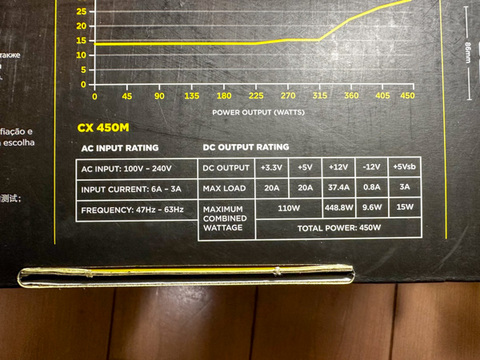
その電源諸元を見ると、12V出力が448.8Wです。3.5V/5V出力も110Wありますが、合計450Wのようです。世の中の電源には、12V、3.5V、5Vが分かれていて、それぞれで出力が分かれている場合もあるので、注意が必要です。
nVidiaのサイトによると、RTX4060の最大消費電力は115Wで推奨電源は500Wクラスです。8ピンの補助電源端子を使います。前モデルのRTX3050の消費電力は170Wです。どちらにせよ、450W電源では少し心配な感じ。
グラボの基本的な電源供給の考え方としては、PCIインターフェスから最大75Wを供給され、補助電源端子から150Wを供給することになっています。
現状のグラボは、GTX1650で補助電源コネクタはなく、最大消費電力は75W以下のようです。
単純に考えると、8ピンの補助電源が新たに必要になるので、150W分が電源容量が必要です。
とはいえ、グラボメーカー公表値の消費電力の計算上では、RTX4060では115W-75W=40W、RTX3060では170W-75W=95Wが、現状の電源から必要になる容量となるので、ハードルはかなり下がります。
ということで、現状のPC消費電力を測り、余剰電力を調べます。

最初、電源ユニットから出ている出力ラインから計ろうとしたんですが、メッシュなシールドがあり、ラインが取り出せず・・・。

しょうがなく、AC電源から消費電流を測って消費電力を見ます。電源コードにクランプメーターを挟み計ります。先日、ブラックフライデーで購入したクランプメータが役に立ちます。
で、これは電源OFFの状態。待機電力として、約10Wもあるのか・・・。
ちなみに、交流なので皮相電力です。これ以降も、便宜上Wで表記しますが、正確にはVAです。ご容赦ください。
クランプメータがどういう原理で測定でき、電源コードを割って計る理由について判らない人は、中学校の科学をやり直しましょう。w
(以前、職場の同僚で、クランプメーターを買ったのだが測定値が0になって壊れているなんて言っていた奴がいた。大学出ているんだろう。中学からやり直せよ・・・。って、ということを思い出したのだった。)

こちらがPC起動から待機状態までの最大電流です。MAXホールド機能があると便利だ。通常利用だと消費電力は最大170Wぐらいですね。当然、電力量はPCの操作によって変わります。

こちらが、ベンチマークを2つ動かして、CPUとGPU(GTX1650)の利用率100%にした時の電流値。
思ったより少なかった。電源容量としては、HDDやSSDがフル稼働した時を考慮して(大体20Wもあれば十分)、約210Wの余剰があると見てよいでしょう。
ということは、RTX3060とRTX4060ならば、電源はそのままで行けそうです。
上位のRTX4070も行けそうです。RTX3070はギリギリ無理ですね。
さて、どうしようか。
歳末セールしていたらよいなぁ、なんて考えながら、アキバに行って、買いに行きます。

久振りのアキバです。Amazonでも良いんですが、秋葉の状況も確認したいので、クリスマス直前のアキバに行きました。
途中、寄り道します・・・。



ここのジャンク屋はいつ来てもわくわくしますね。流石にクレーンゲームはやりませんでした。
しかし、アキバは大分寂れましたね。
あんなにいたメイドの呼び込みは、数えるばかり。おかげで歩きやすい。パソコンショップも激減してます。

結局、RTX4060を購入しました。やっぱり、割高だが安定のASUS製です。数件のパソコンパーツショップを巡りましたが、すべて56,980円(税込)でした。セールはしていませんでした。
他社は、玄人志向は5万円を切っていたり、MSI製は歳末セールしていましたね。
ASUS製は冷却ファンの制御がしっかりしていそうで、低負荷時はファンが止まるそうです。ブログ書いている時も、フル回転でブン回っていては、うるさいので勘弁です。関連ソフトも使い易いのが、選択理由です。
ただ、Amazonの方が税金分安いですね。交通費も考えたら通販の方が安いです。アキバも廃れるわけです。

PCI 2スロット占有するので大きいですね。意外と軽いです。

現状の状態。冷却効果を狙ったアルミ洗濯挟みとRedbullなアルミ缶SSDヒートシンクが手作り感満載です。

新旧と並べてみました。上がGTX1650です。当時は結構良かったんですけどね。

付け替え終わったところ。10年以上使っているATXミドルケースですので、グラボは余裕で収容できます。
Redbullは、新しいグラボが干渉するので外しました。
特に問題なくサクッとPCは起動し、念のため、ドライバを最新にしてから、ベンチマークしましたが、特におかしいところはなかったですね。
あと、通常利用では、特に違いはないですね。すこーしWindowの表示が早くなった気がするぐらい。

PCブートからアイドルまでの消費電力も特に変わらないですね・・・。

前回と同じようにベンチマークソフトを2つ起動して、CPUとGPU(RTX4060)グラボの利用率を100%にした状態で計ると、310Wぐらいです。まぁ、予想よりは少し高いが電源容量としては余裕があります。電源も問題なさそう。電源容量が足りないと、高負荷時に突然PCがダウンし、最悪、HDDクラッシュなんてありますからね。要注意です。
肝心なLightRoomでのAIノイズ除去ですが、5~6秒で終わります。進行メーターが、サクサクと進みます。
素晴らしい。
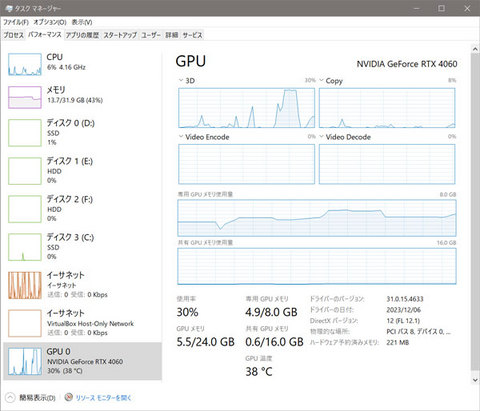
その時のタスクマネージャーです。GPU側のメモリ利用料みても、8GBで十分な感じですね。何枚か現像するとGPUメモリも8GB使いきってしまうので、やっぱり、メモリは多いに越したことはないですかね。
CPUとGPUのバランスが良くなった感じですが、次のボトルネックとして、データ読み書き時間がかかるようになりましたね・・・。ヤレヤレです。
とりあえず、現像は、かなり早くできるようになりました。
自分の方は、年末年始にかけて体調崩しかけていたんですが、帰省して追い打ちしたようで、残りの休みは家で安静にしてます。
さて、今回ですが、年末にグラフィックボード(略するとグラボ、別名ビデオカートとも言う)を交換しました。その交換ネタです。
結論を先に記載しすると、nVidia RTX4060というチップを搭載したグラボを購入して、写真現像が楽々になってます。
ここらから先は、超マニアックな内容になりますので、興味のない人は読み飛ばしてもらった方が良いです。
最近は、写真の現像枚数も増えて、自分の趣味PC機の利用時間が長くなっています。
しかも、LightRoomのAIノイズ除去がかなり良く、夜間の航空機撮影も多いので、頻繁に利用するようになりました。
LigthRoomのAIノイズ除去については過去の記事にある通りですが、1枚の現像に約5分はかかっていて、最近は休みのほとんどが、撮影した画像の現像に費やされている状況なので、対策が必要になっていました。
ということで、先日、キャノンフォトコンテストに入賞したし、自分へのクリスマスプレゼントも兼ねて、グラボを、交換することにしました。
まず、頂いたコメントやらネット上の情報を見ると、nVidia社のGeForce RTX3060クラスならば、10数秒でAIノイズ除去ができるようです。RTX3070クラスならば数秒で終わるようです。
当然、早い方が良いのですが、各クラスのグラボ価格を見ると・・・。
RTX3080:9万~20万
RTX3070:6万~12万
RTX3060:4万~7万
と、かなりお高い。RTX3090という最上位モデルがあるが、どう考えても手がないので除外。しかもアメリカの輸出規制になっているとか・・・。
各クラスの価格差は、GPUのチップの違いですが、周波数やら搭載メモリや、メーカーによって耐久性を考慮したモデルもあり、様々です。あと、各クラスにはTiという上位モデルもある。もう、混沌としていますね。
さらに、現在、RTX40シリーズというのが今年発表された最新モデルもあり、
RTX4080:約20万
RTX4070:約10万
RTX4060:約5万
という状況。
うむーっ。
最新のRTX40シリーズは、当然、性能は上がっているが、その差はわずかでコスパが悪いと、WEB上の情報。ただ、電力消費が改善されているようです。
どちらにせよ、値段を考えると、RTX3060かRTX4060になる。
RTX3060は、安いもので4万円を切っているので、コスパ的には非常に良い。
ちなみに、こちらの比較記事がかなり参考になるのだが、自分の主目的は、写真の現像になるので、搭載メモリ多いRTX3060が有力候補になる。
しかし、RTX4060はDLSS 3という、ディープラーニング技術をつかった最新の超解像技術の最新版が搭載されている。先の記事では、SDXL 1.0の画像生成AIを使う場合の話の場合に、メモリ量が多い方がよいとか。
PhotoshopやLightRoomでは、DLSS 3やSDXL 1.0に対応していそうなのだが、なんとなく、自分が使いたいAIノイズ除去のテクノロジーは、DLSS 3が合った方が有利な気がします。これについて言及した情報はどこにもない・・・。こういう肝心なところの製品レビューないですよね~。
ホント、謳われたスペックだけの比較記事多くて、いまいちなレビューサイトが多いですね。Youtubeもしかり。
写真現像として、グラボのメモリ量や採用テクノロジーの違いによる、現像ソフトの使い勝手のレビューって誰かやってくれないですかね・・・。ゲームソフトのレビューは多いですけどね。
さて、RTX3060か、RTX4060か、どちらにしようか。
次の判断ポイントは、現状のPCにグラボが搭載できるかですね。
マザーボード上の規格は問題ないです。これを見込んで、PCIe 4.0搭載のマザボを購入しているわけですし、マザボは拡張性の高いモノを購入するのが基本ですね。
後は電源容量ですね。グラボは消費電力が大きいので、それに見合った電源が必要です。
現在使っている電源については、こちらの記事にある通り、CORSAIR製の450W電源を使っています。
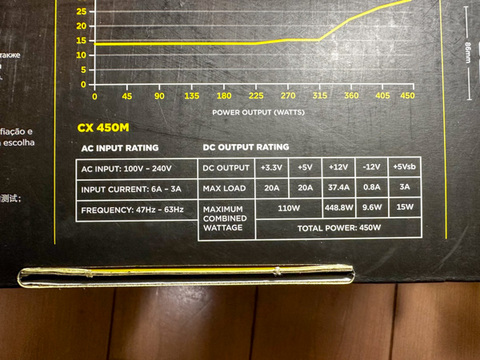
その電源諸元を見ると、12V出力が448.8Wです。3.5V/5V出力も110Wありますが、合計450Wのようです。世の中の電源には、12V、3.5V、5Vが分かれていて、それぞれで出力が分かれている場合もあるので、注意が必要です。
nVidiaのサイトによると、RTX4060の最大消費電力は115Wで推奨電源は500Wクラスです。8ピンの補助電源端子を使います。前モデルのRTX3050の消費電力は170Wです。どちらにせよ、450W電源では少し心配な感じ。
グラボの基本的な電源供給の考え方としては、PCIインターフェスから最大75Wを供給され、補助電源端子から150Wを供給することになっています。
現状のグラボは、GTX1650で補助電源コネクタはなく、最大消費電力は75W以下のようです。
単純に考えると、8ピンの補助電源が新たに必要になるので、150W分が電源容量が必要です。
とはいえ、グラボメーカー公表値の消費電力の計算上では、RTX4060では115W-75W=40W、RTX3060では170W-75W=95Wが、現状の電源から必要になる容量となるので、ハードルはかなり下がります。
ということで、現状のPC消費電力を測り、余剰電力を調べます。

最初、電源ユニットから出ている出力ラインから計ろうとしたんですが、メッシュなシールドがあり、ラインが取り出せず・・・。

しょうがなく、AC電源から消費電流を測って消費電力を見ます。電源コードにクランプメーターを挟み計ります。先日、ブラックフライデーで購入したクランプメータが役に立ちます。
で、これは電源OFFの状態。待機電力として、約10Wもあるのか・・・。
ちなみに、交流なので皮相電力です。これ以降も、便宜上Wで表記しますが、正確にはVAです。ご容赦ください。
クランプメータがどういう原理で測定でき、電源コードを割って計る理由について判らない人は、中学校の科学をやり直しましょう。w
(以前、職場の同僚で、クランプメーターを買ったのだが測定値が0になって壊れているなんて言っていた奴がいた。大学出ているんだろう。中学からやり直せよ・・・。って、ということを思い出したのだった。)

こちらがPC起動から待機状態までの最大電流です。MAXホールド機能があると便利だ。通常利用だと消費電力は最大170Wぐらいですね。当然、電力量はPCの操作によって変わります。

こちらが、ベンチマークを2つ動かして、CPUとGPU(GTX1650)の利用率100%にした時の電流値。
思ったより少なかった。電源容量としては、HDDやSSDがフル稼働した時を考慮して(大体20Wもあれば十分)、約210Wの余剰があると見てよいでしょう。
ということは、RTX3060とRTX4060ならば、電源はそのままで行けそうです。
上位のRTX4070も行けそうです。RTX3070はギリギリ無理ですね。
さて、どうしようか。
歳末セールしていたらよいなぁ、なんて考えながら、アキバに行って、買いに行きます。

久振りのアキバです。Amazonでも良いんですが、秋葉の状況も確認したいので、クリスマス直前のアキバに行きました。
途中、寄り道します・・・。



ここのジャンク屋はいつ来てもわくわくしますね。流石にクレーンゲームはやりませんでした。
しかし、アキバは大分寂れましたね。
あんなにいたメイドの呼び込みは、数えるばかり。おかげで歩きやすい。パソコンショップも激減してます。

結局、RTX4060を購入しました。やっぱり、割高だが安定のASUS製です。数件のパソコンパーツショップを巡りましたが、すべて56,980円(税込)でした。セールはしていませんでした。
他社は、玄人志向は5万円を切っていたり、MSI製は歳末セールしていましたね。
ASUS製は冷却ファンの制御がしっかりしていそうで、低負荷時はファンが止まるそうです。ブログ書いている時も、フル回転でブン回っていては、うるさいので勘弁です。関連ソフトも使い易いのが、選択理由です。
ただ、Amazonの方が税金分安いですね。交通費も考えたら通販の方が安いです。アキバも廃れるわけです。

PCI 2スロット占有するので大きいですね。意外と軽いです。

現状の状態。冷却効果を狙ったアルミ洗濯挟みとRedbullなアルミ缶SSDヒートシンクが手作り感満載です。

新旧と並べてみました。上がGTX1650です。当時は結構良かったんですけどね。

付け替え終わったところ。10年以上使っているATXミドルケースですので、グラボは余裕で収容できます。
Redbullは、新しいグラボが干渉するので外しました。
特に問題なくサクッとPCは起動し、念のため、ドライバを最新にしてから、ベンチマークしましたが、特におかしいところはなかったですね。
あと、通常利用では、特に違いはないですね。すこーしWindowの表示が早くなった気がするぐらい。

PCブートからアイドルまでの消費電力も特に変わらないですね・・・。

前回と同じようにベンチマークソフトを2つ起動して、CPUとGPU(RTX4060)グラボの利用率を100%にした状態で計ると、310Wぐらいです。まぁ、予想よりは少し高いが電源容量としては余裕があります。電源も問題なさそう。電源容量が足りないと、高負荷時に突然PCがダウンし、最悪、HDDクラッシュなんてありますからね。要注意です。
肝心なLightRoomでのAIノイズ除去ですが、5~6秒で終わります。進行メーターが、サクサクと進みます。
素晴らしい。
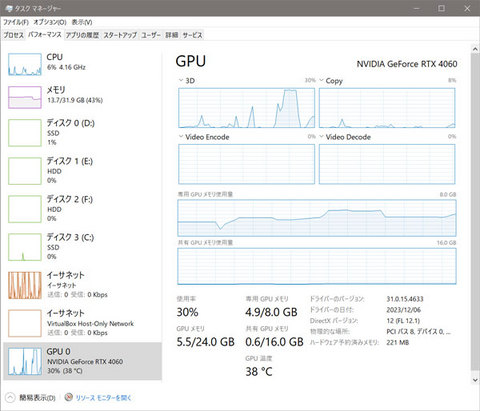
その時のタスクマネージャーです。GPU側のメモリ利用料みても、8GBで十分な感じですね。何枚か現像するとGPUメモリも8GB使いきってしまうので、やっぱり、メモリは多いに越したことはないですかね。
CPUとGPUのバランスが良くなった感じですが、次のボトルネックとして、データ読み書き時間がかかるようになりましたね・・・。ヤレヤレです。
とりあえず、現像は、かなり早くできるようになりました。












